¿Cómo configurar el modo extensor de rango del router inalámbrico N de alta potencia TL-WR841HP V5? (nuevo logo)
Este modo aumenta la cobertura inalámbrica de su hogar.
Aquí toma TL-WR841HP para demostración.
Consejos: Usar el botón WPS es una manera fácil de extender su red principal. Le recomendamos que lo use de esta manera si su router principal tiene el botón WPS. El botón podría verse así:
1) Presione el botón WPS en el router principal.
2) Mantenga presionado el  (botón RE) en el panel superior del router durante aproximadamente 3 segundos en 1 minuto. El router comenzará a reiniciarse.
(botón RE) en el panel superior del router durante aproximadamente 3 segundos en 1 minuto. El router comenzará a reiniciarse.

3) Una vez reiniciado, el LED RE debe cambiar de parpadear a fijo, lo que indica una conexión exitosa.

Nota: El TP-Link mostrará el mismo nombre de su router principal.
Reubicar: coloque el router entre su router principal y la zona muerta de Wi-Fi. La ubicación que elija debe estar dentro del alcance de su red de router principal.

1) Conecte una dispositivo al router a través de un cable Ethernet o de forma inalámbrica utilizando el SSID (Nombre de red) y la contraseña impresa en la etiqueta en la parte inferior del router.


2) Inicie sesión en el router. Para saber cómo hacerlo, consulte ¿Cómo iniciar sesión en la página de administración web de High Power Wireless N Router TL-WR841HP? (nuevo logo)
3) Después de iniciar sesión correctamente, haga clic en Siguiente para iniciar la Configuración rápida. Seleccione Repeater/Bridge y siga las instrucciones paso a paso para completar la configuración inicial.
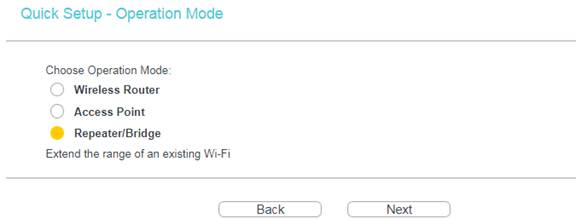
4) Haga clic en el botón Scan/Escanear. Conecte su red doméstica en la lista AP y complete la contraseña. Copie el nombre inalámbrico de su AP o personalice. Haga clic en Next/Siguiente.
Nota: el TL-WR841HP V3 no cuenta con la opción para perzonalizar el nombre de la red extendida.
5) Configure el tipo de LAN y el servidor DHCP. Manténgalo como predeterminado si no sabe cuál elegir y seleccione Next/Siguiente.
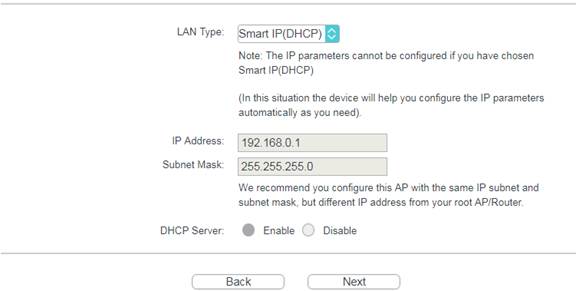
6) Haz clic en Finish/Finalizar. Espere a que el router se reinicie.

Verifique el LED RE, compruebe si este luego de unos minutos se muestra fijo, esto le indicara la conexión correctamente establecida entre el router principal y el TP-Link:

Reubicar: coloque el router entre su router principal y la zona muerta de Wi-Fi. La ubicación que elija debe estar dentro del alcance de su red de router principal.

Para conocer más detalles de cada función y configuración, vaya al Centro de descargas para descargar el manual de su producto.
¿Es útil esta pregunta frecuente?
Sus comentarios nos ayudan a mejorar este sitio.